Du kanske har sett nyheterna att Outlook.com har ett nytt mörkt läge och tänkte: "Det är bra och bra, men jag använder Gmail som alla andra. Var är mitt webbmail mörkt läge?" Jag har goda nyheter och dåliga nyheter för dig.
De goda nyheterna? Gmail har inte en men två mörka lägesalternativ.
De dåliga nyheterna? Gmails mörka lägen är bara hud djupa; ljusa vita bakgrunder ligger strax under ytan.
Låt oss gräva in.

Mörkt läge för Gmail
Om du vill aktivera mörkt läge för Gmail klickar du på kugghjulsikonen högst upp till höger och väljer Teman . Bläddra ner till avsnittet under fototema och välj antingen temat Mörkt eller Terminal .
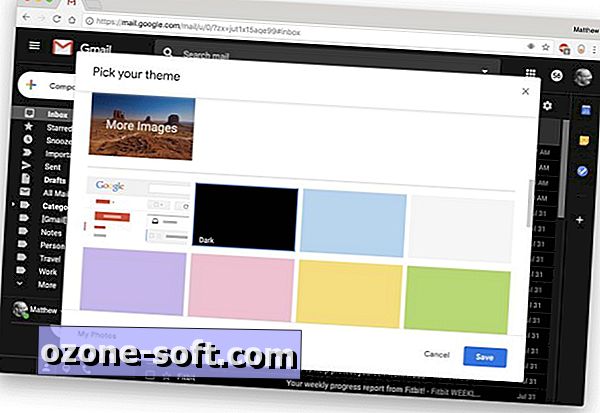
Endera temat ger en svart bakgrund med vit text, men Terminal-temat använder en något mörkare nyans av svart. Varken temat behåller dock sin svarta bakgrund när du öppnar ett e-postmeddelande eller klickar på Komponera för att starta ett nytt meddelande. I båda fallen hälsas du med standardformateringen med en ljus vit bakgrund som kan krossas när du pratar om din inkorg i mörkt läge.
Mörkt läge för Chrome som helhet
Till skillnad från Gmail har inte Googles Chrome-webbläsare ett inbyggt mörkt läge. Det finns emellertid en förlängning som låter dig aktivera mörkt läge för alla webbsidor, inklusive Gmail. Det är också bra för Google Drive, som saknar ett inbyggt alternativ för mörkt läge.
Installera Dark Mode-förlängningen för Chrome och du får se en liten växelströmbrytare läggs till högst upp till höger i webbläsaren. Klicka på den för att ange (och avsluta) mörkt läge för en webbsida.
Utskriften Dark Mode fungerar bra med Gmail och låter dig skriva och läsa e-postmeddelanden i mörkt läge. I tilläggets alternativ kan du också välja bland olika mörka teman.
Läs mer: 7 Gmail tips varje e-post ska veta













Lämna Din Kommentar